实习报告册
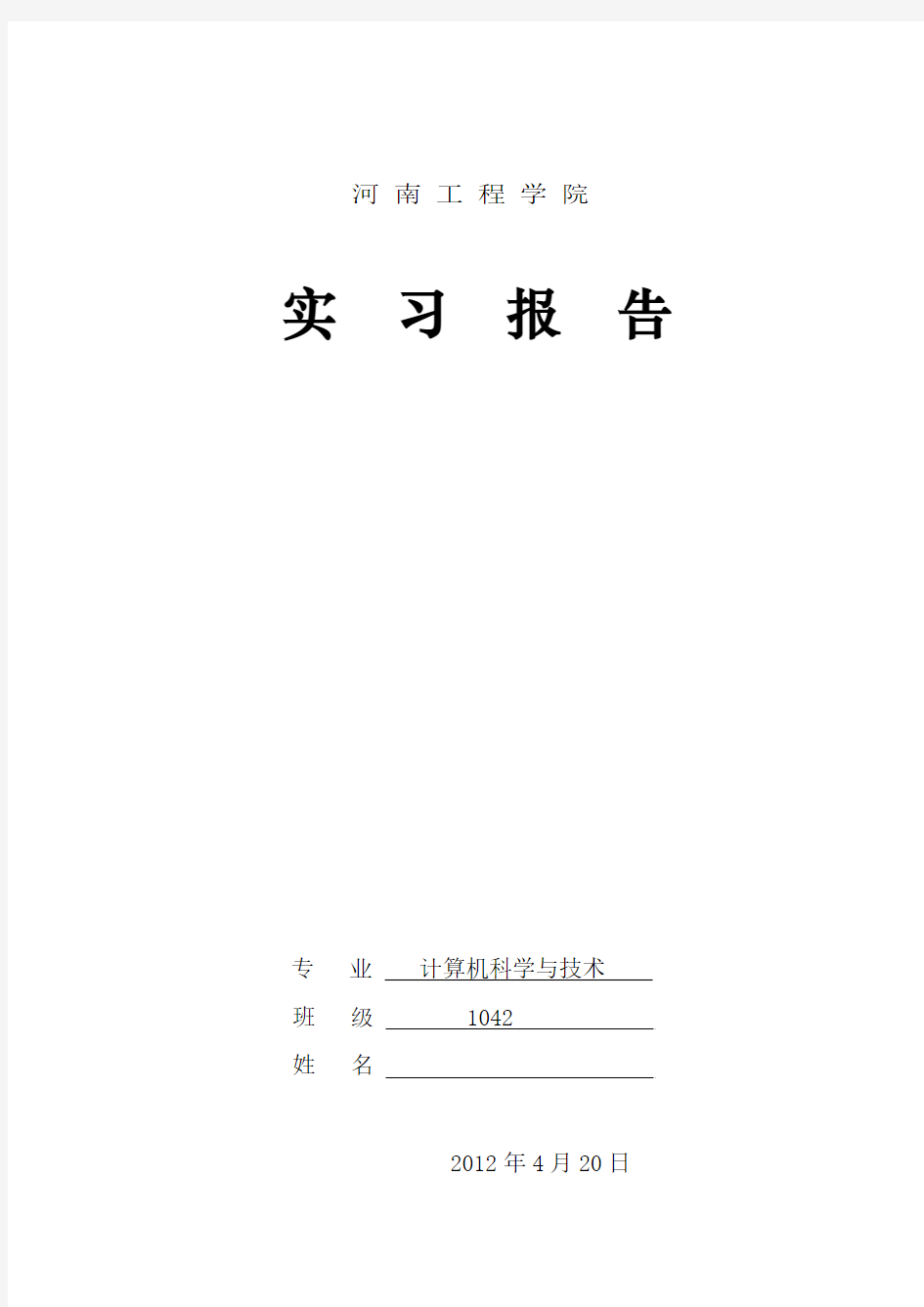
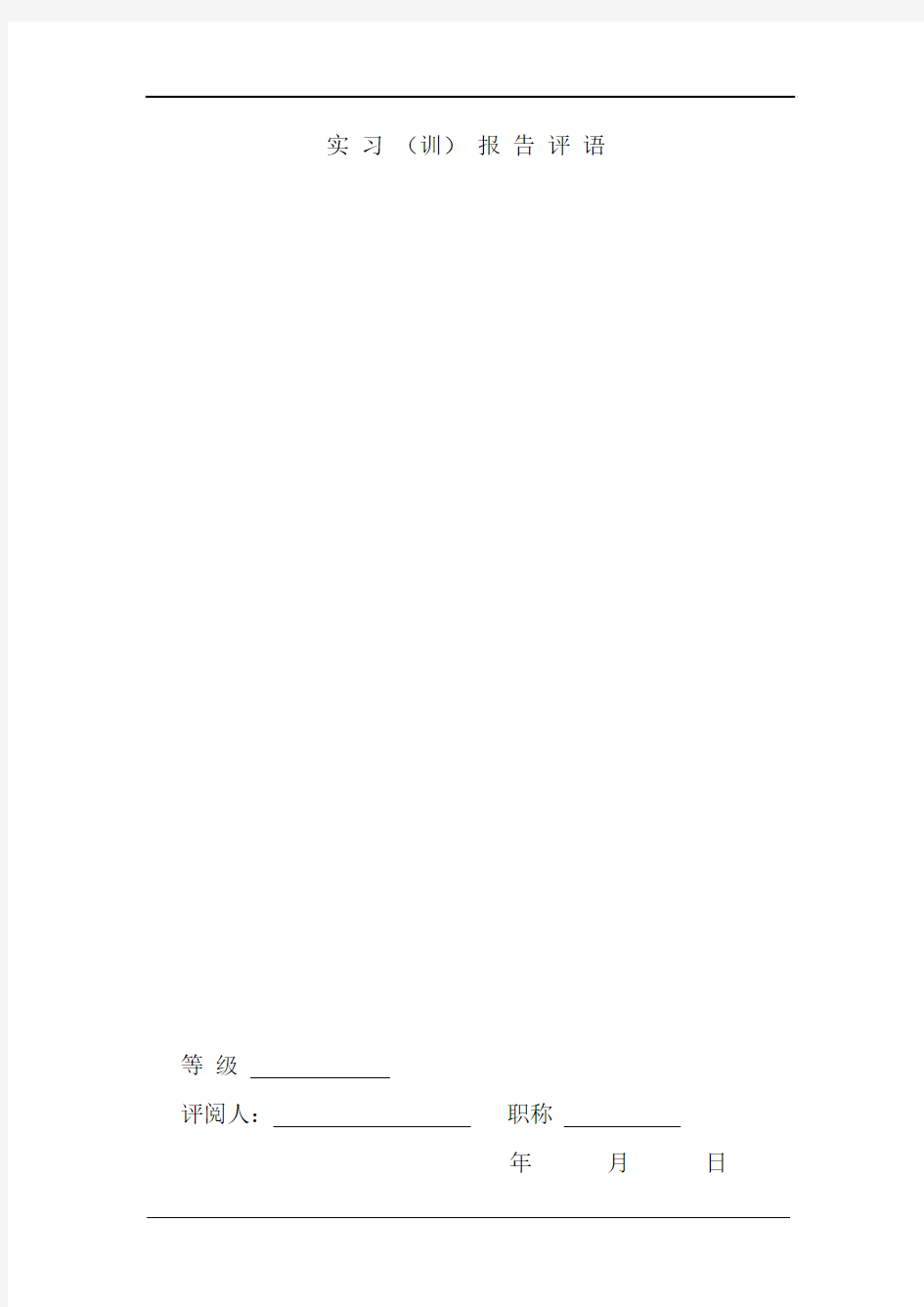
河南工程学院
实习报告
专业计算机科学与技术
班级 1042
姓名
2012年4月20日
实习(训)报告评语
等级
评阅人:职称
年月日
河南工程学院
实习(训)报告
实习目的(内容):了解计算机组装的相关知识,掌握
计算机组装及系统安装的技能。
实习时间:自 4 月 9 日至 4 月 20 日
共 8 天。
实习地点:河南科技市场、校内机房
实习单位:计算机科学与工程系
指导教师:张天伍系主任:曲宏山
第 I 条实验一主板的设置与CPU、内存
的安装
节 1.01一、实验目的
1、了解主板的整体布局、总线类型及各种卡的名称和使用方法。
2、掌握CPU的识别及安装方法,了解CPU与主板的匹配情况。
3、掌握内存条的识别及安装方法。
4、学会利用主板说明书进行主板设置、掌握主板的跳线方法。
节 1.02二、实验设备与工具
CPU1个、CPU风扇1只、内存1条、主板1块、主板说明书1本。
节 1.03三、实验内容和步骤
1、通读主板说明书,了解主板的特点,主板所支持的CPU类型、内存的型号及其他性能指标。
2、观察主板的组成及布局,弄清楚主板类型(如Socket478、Socket42
3、Socket370、Socket7、Slot1或其他),认识BIOS、CMOS、芯片组等部件。图1-1给出了一块Pentium4主板的大体布局。
图1-1 主板
3、观察CPU,识别其标注,记录其生产厂家、型号、主频、外频、倍频、工作电压等数据。
4、CPU安装(以Intel?Pentium4CPU为例)
(1)将拉杆从插槽上拉起,与插槽成90°,如图1-2所示。
图1-2安装步骤
(2)寻找CPU上的圆点/切边。此圆点/切边应指向拉杆的旋轴,只有方向正确,CPU 才能顺畅插入,如图实1-3所示。
图1-3安装步骤
(3)如果CPU是正确安装的,针脚应该完全嵌入到插座里并且不能被看到,如图1-4所示。
图1-4 安装步骤
(4)将CPU插入稳固后,压下拉杆完成安装。压下拉杆时,CPU可能有会移动,应用手指按住CPU的上端,以确保CPU正确且完全嵌入进插座里,如图1-5所示。
图1-5 安装步骤
5、CPU风扇安装
在新技术的推动下,处理器可以运行在更高的频率下,速度更快、效能更好,但热量的控制也变得越来越重要。为了散热,应在CPU上方安装合适的散热片和降温风扇。
(1)在主板上找到CPU及其支撑机构的位置,如图1-6所示。
图1-6安装步骤
(2)把散热片妥善定位在支撑机构上,如图1-7所示。建议在CPU顶部先涂上一点散热膏,以达到更有效的散热效果。
图1-7 安装步骤
(3)将冷却风扇安装在散热片的顶部,向下压下风扇直到它的4个卡子嵌入支撑机构上对应的孔中,如图1-8所示。
图1-8 安装步骤
(4)将两个压杆压下,以固定风扇,每个压杆只能沿着一个方向压下,如图1-9所示。
图1-9 安装步骤
(5)将风扇电源线从安装好的风扇引出,接在主板上3针的CPU风扇电源接头上如图1-10所示。
图1-10 安装步骤
(6)内存安装,这里以DDR内存安装为例说明安装过程。
(1)观察内存,识别其标注。
(2)打开DIMM插槽每边的塑料卡口,如图1-11所示。
图1-11 安装步骤
(3)将内存垂直地插入DIMM插糟中,以确保缺口的正确位置,然后压紧,如图1-12所示。
图1-12 安装步骤
(4)DIMM插槽两边的塑料卡口将自动合上,如图1-13所示。
图1-13 安装步骤
注意:不要触摸或拿内存的针脚部分,也叫金手指。内存插槽上的污渍或灰尘将导致内存工作不正常。可以用橡皮擦擦除金手指部分的污渍,用空气压缩机吹掉插槽里的灰尘。内存正常插入时,将不会看到金手指部分。
节 1.04四、思考题
(a)1. CUP生产厂家主要有哪几个?
主要的CPU处理器厂家有Intel和AMD两家,还有IBM,IDT,威盛等以及中国的龙芯等。
(b)2. CPU有哪些接口类型?
CPU经过这么多年的发展,采用的接口方式有引脚式、卡式、触点式、针脚式等。而目前CPU的接口都是针脚式接口,对应到主板上就有相应的插槽类型。
接口类型有:
(1)CPU接口:Socket AM2
(2)CPU接口:Socket S1
(3)CPU接口:Socket F
(4)CPU接口:Socket 771
(5)CPU接口:Socket 479
(6)CPU接口:Socket 478
(7)CPU接口:Socket 775(LGA775)
(8)CPU接口:Socket 754
(9)CPU接口:Socket 939
(10)CPU接口:Socket 940
(11)CPU接口:Socket 603
(12)CPU接口:Socket 604
(13)CPU接口:Socket A
(14)CPU接口:Socket 423
(15)CPU接口:Socket 370
(16)CPU接口:SLOT 1
(17)CPU接口:SLOT 2
(18)CPU接口:SLOT 3
(c)3. CPU性能主要有哪些参数决定?
(1)主频它也叫时钟频率,是CPU运算时的工作频率,在单核时代它是决定CPU性
能的最重要指标,一般以MHz和GHz为单位,用来表示CPU的运算、处理数据
的速度。
(2)外频它是CPU的基本频率,决定着整块主板的运行速度。
(3)倍频倍频系数是指CPU主频与外频之间的相对比例关系。在相同的外频下,倍
频越高CPU的频率也越高。
(4)总线频率前端总线(FSB)频率(即总线频率)是直接影响CPU与内存直接数据交换
速度。
(5)缓存缓存大小也是CPU的重要指标之一,而且缓存的结构和大小对CPU速度的
影响非常大,CPU内缓存的运行频率极高,一般是和处理器同频运作,工作效率
远远大于系统内存和硬盘。
(6)指令集CPU依靠指令来自计算和控制系统,每款CPU在设计时就规定了一系列
与其硬件电路相配合的指令系统。
(7)7.CPU内核和I/O工作电压:从586CPU开始,CPU的工作电压分为内核电压和I/O
电压两种,通常CPU的核心电压小于等于I/O电压。其中内核电压的大小是根据
CPU的生产工艺而定,一般制作工艺越小,内核工作电压越低;I/O电压一般都在
1.6~5V。低电压能解决耗电过大和发热过高的问题。
(d)4. 安装CPU有哪些技术要领?
(1)注意静电,安之前手多摸几下机箱,最好不要在绝缘太好的地毯房间作业。
(2)注意不要野蛮作业,防止管脚弯曲。
(3)风扇或散热片要固定好。
(4)CPU的一角却一针,不能插错,拿的时候手不要碰到针脚,以免损坏针脚。
(e)5. DDR3内存有哪些优势?它为什么会替代DDR2?
DDR3内存拥有先天优势,DDR3的工作频率在800MHz至1666MHz,而DDR2是在533MHz至1200MHz下运行。通常,DDR3是DDR2频率的两倍,它通过削减一半读写时间给系统带来操作性能提高。功耗方面,DDR3内存相比DDR2内存可以节约16%的电能。
这因为DDR3内存工作电压是1.5V下,而DDR2内存则是1.8V。此外,DDR3内存BANK 数增加到了8个,比DDR2整整提高一倍,预读取能力也提高了55%。
第 II 条实验二主板的固定和接插件的
连接
节 2.01一、实验目的
1、学会主板的固定方法。
2、掌握主板电源电缆的连接方法。
3、掌握机箱接插件的连接方法。
节 2.02二、实验设备与工具
安装好CPU、内存条并已设置好跳线的主板1块,机箱1只和十字螺丝刀1把、镊子、尖嘴钳等其他必备工具。
节 2.03三、实验内容和步骤
(1)拆开机箱,取出机箱中的附件,将螺丝等小零件集中放入宽口容器中,如图2-1所示。
图2-1 机箱
(2)释放掉身上的静电。
(3)将主板放入机箱,根据主板安装孔的位置,安装固定主板的铜柱和塑料柱。不要全用铜柱或全用塑料柱,最好为2~3个铜柱,其余全用塑料柱。
(4)固定主板。按正确的方向将主板放入插有铜柱和塑料柱的机箱底座上,将绝缘垫套在螺丝上,在有铜柱的地方用螺丝固定紧,用手移动主板,若主板没有丝毫松动时,主板即固定好,如图2-2所示。
图2-2 固定主板
(5)在主板上安装机箱前面板上的指示灯、开关的连接线。机箱前面板上的指示灯、开关包括电源开关(PWS)、复位按钮(Reset)、硬盘指示灯(HDD)、电源指示灯(Power)、机箱喇叭(Speaker)等。相关的连接方法在主板说明书上都会有详细说明,大多数主板在线路板上也都有标明,若手中没有主板说明书,也可参照主板上印刷的说明进行连接,如图2-3、图2-4。
图2-3主板上印刷的说明图2-4主板上印刷的说明
(6)连接喇叭线。在主机箱内侧的喇叭引出两根导线,导线前端为分离式的两接头或封装成4孔的雌接头(两导线分别为1、4位置),其中1条有一个小“▼”,为1号线,与此对应,主板上标有“Speaker”标记的4针插针,标有1标记的为1号线,分别将两根导线对号接入主板“Speaker”R 1、R4两插针上。
(7)连接复位按钮线。主机箱面板上标有“Reset”标记的按钮为复位按钮,从此按钮引出的两根导线被封装两孔的雌插头(一般标有Reset标记),将“Reset”插头对号插于主板“Reset”的插针上,该连接插接时没有线序之分。
(8)连接电源指示灯。由机箱面板上电源指示灯引出的两根导线成为分离式或被封装成2孔的插头,其中1条线上有一个小“▼”,为1号线,与此对应,主板上标有“PW LED”的插针,其中一根插针标有“+”或1标记,将雌插头按正确的方向插入插针上。该连接线有线序之分,接反时,电源指示灯不亮。
有一些主板并无标有“主机箱前面板上标有“PW LED”插针,此时应有一个“Keylock”标记的5针插针,标有1标记的为1号线,将电源指示灯导线的雌插头插于主板“Keylock”的1、2插针上。
(9)连接硬盘工作指示灯。主机箱前面板上标有“H.D.D”标记的指示针,为硬盘工作指示灯(当硬盘工作时此指示灯闪烁).由此指示灯引出的两根被封装成两孔的母插头,其中1条线上有一个小“▼”,为1号线,与此对应,主板上标有“H.D.D”标记的2针插针,标有“+”或1标民的为1号线,将该雌插头对号插入主板“H.D.D”1、2两插针上。该连接线有线序之分,接反时,硬盘指示灯不亮。
(10)TX结构电源开关连接线。连接于主板上标有“PWS”标记的两根插针上,该连接无线序之分。
在机箱电源输出插头中找出电源插头,插入主板电源接口。对于A TX结构电源的接口安装,应确保安装方向正确,针脚对应顺序也准确无误,并使其与主板电源接口稳固连接。
A TX20-Pin电源接口如图2-5和图2-6所示。
图2-5电源接口图2-6 电源接口
节 2.04
节 2.05四、思考题
(a) 1. 选购机箱时需要注意哪些方面?
机箱是电脑配件的家,在CPU、显卡、硬盘功耗越来越大的今天,选择一款散热性能好、扩展性能强、结实又耐用的机箱是很重要的。
选材
一款好的机箱,材料的厚度应不小于0.8mm,这样才能保证机箱能够抵挡平时一般的碰撞;材料上,首选的应是镀锌钢板或是铝材,它们在防电磁辐射和防锈方面都相当不错。
市面上有许多漂亮的透明机箱,这些透明机箱,看上去的确挺好看,不过,这些透明机箱是采用非金属材料——聚乙烯制成,它的强度和防电磁辐射性能是最差的,大家购买前要考虑好。
在市面上我们还会看到以马口铁为材料的机箱,马口铁容易生锈,它的强度和防电磁辐射性能也很差,这些一般都是给网吧配的,不适合家用。
扩展性
在扩展性方面,我们建议大家购买机箱磁架是一通到底结构设计的机箱。一通到底的结构设计,不但扩展性能非常优秀,能够多装设备,而且,该设计能使得机箱的结构更加稳固,起了一个上下支撑的作用;不建议大家购买通常所见到的4大3小的结构(4个5.25英寸区和3个3.5英寸区)。
散热方面
首先,机箱的内部空间要大,大的空间有利于空气的流通,最好在机箱的前后都有风扇(没有风扇,要有风扇预留位),这样,一个风扇在前窗抽冷风,后窗的风扇排热风,散热效果非常好。
市面上还有许多38度机箱,选择38度机箱也是挺不错的,它直接将CPU的热量通过导管排出机箱。
其它细节
在掌握了上面几点后,选机箱还需注意如折边、EMI触点、免螺丝设计等细节问题。
折边问题:一款合格的机箱,它应该采用全折边设计,这样,当你拆卸电脑内部配件时,就不会出现被机箱边缘割破手的危险;全折边的设计,从另一个方面来说,也增强了机箱的厚度,使机箱更加结实。
EMI触点问题:在机箱的四边,应有EMI触点设计,它可以有效的屏蔽电磁辐射,保护你的健康。
免螺丝设计问题:现在的许多机箱,都有免螺丝设计,当你装硬盘或光驱时,不用螺丝,只需机箱上的卡扣固定住就好了。客观的说,这种设计,虽然拆卸很方便,但是,当你使用一段较长的时间后,其卡簧会老化,一但机箱受到碰撞,就会很容易造成电脑配件松动,所以,我们建议大家选择螺丝安装,它虽然没有免工具的方便,但是它能长久的保证电脑配件
的稳固。
(b)2. 详细列出安装过程中遇到的故障现象,并分析发生的原因以
及提出解决方案。
(1)出现把电容、电阻等板载物折弯,引脚折断现象。操作的时候太过用力,因此在安
装主板的时候一定要用力适当。
(2)出现短路现象。主板等一些其他的导体有接触,应该注意主板与机箱间等其他导体
应有空间或有绝缘物,不要直接接触。
(3)出现某些器件损坏现象。手上有静电,因此,在操作前要确保手要干,最好戴手套,
不戴的话,先摸下接地的金属,总之没有静电就可以了。
(4)出现Bios不能正常工作现象。Bios电池安装错误,断电,打开机箱,找到主板电
池,发现把电池放反(取电池的时候看一下原来是怎么放的,一般都是+极向上)。
(5)出现刚开机风扇转了一下就停了的现象。打开检查发现主板没装到位(底下线被压
住了)或者是接触不良,此时必须用纸质绝缘垫圈加以绝缘后,再用螺丝固定主板。
(6)出现主板变形,内存条、显示卡与其插槽接触不好现象。检查发现金属螺柱和塑料
定位卡与本机机箱不配套,应尽量使用与本机箱配套的金属螺柱和塑料定位卡,因
为不同机箱的金属螺柱和塑料定位卡的高度不一定相同。
第 III 条实验三驱动器的安装与连接
节 3.01一、实验目的
1、掌握硬盘、光驱的安装和连接方法。
2、掌握IDE接口及串、并行接口的连接方法。
节 3.02二、实验设备与工具
已安装主板的机箱1个,硬盘、光驱各1个,硬盘电缆2根,十字螺丝刀1把(带磁性)等必备工具。
节 3.03三、实验内容和步骤
1、规划好硬盘、光驱的安装位置。根据机箱的结构选择一个合适的位置来安装硬盘、软驱、光驱等设备。
2、设置硬盘和光驱标识的跳线状态,将硬盘设为主盘、光驱设为从盘。IDE接口的硬盘和光驱都用一组跳线来设置该设备的属性,如图3-1所示。
图3-1 硬盘跳线
通过跳线开关,可将该设备设置成三种状态:MA(Master,主设备),SL(Slave,从设备)和CS(Cable Select,电缆选择)。CS由特制的IDE数据线决定硬盘的主从设备,此时接在数据线末端的为主设备,接在中间的为从设备。
通过对跳线的设置,将接在同一根IDE数据线的两个IDE设备的其中一个设置为主设备,别一个设置成从设备,从而达到识别设备的目的。
3、安装硬盘。将硬盘安装到机箱支架上,并用螺丝固定好,如图3-2所示。
硬盘安装时要注意:
(1)硬盘电路板一侧应向下,如果朝上,灰尘正好落在线路板上,在潮湿的季节容易引发硬盘故障。
(2)选择合适孔径的螺丝来固定硬盘。由于硬盘工作时处于高速运转状态,若硬盘不能很好的固定,也容易引硬盘故障。
图3-2 安装硬盘
4、光驱安装到机箱支架上,并用螺丝固定好。
5、将机箱电源上的插头分别连接在硬盘、光驱上。连接硬盘、光驱的电源线插头呈D 型,与硬盘、光驱的电源插座呈D型对应,如图实3-3所示。如果插接方向不对是无法插进去的,因而无插反之忧。拔下电源插头时,应将电源插头向上稍稍抬起后再拔起,不能硬拔。
图3-3 安装电源插头
6、将连接硬盘的IDE数据线的一端插接到主板的IDE接口上。插接时应将数据线插入到第一个IDE接口中,同时IDE数据线的插接是有方向性的,不能接反。图实3-5所示的数据线,其中SYSTEM端一般为蓝色,此端必须接在主板的IDE接口上。SLAVE为从接口,一般为灰色,用于接在该接口上的第二个IDE设备,如光驱。MASTER为主接口,一般为黑色,用来连接该IDE接口上的主要设备,如硬盘。
图3-4 数据线
7、将硬盘IDE数据线的另一端插接到硬盘的IDE接口插座上。插接数据线时是有方向性的,IDE数据线的花边(1号线)与硬盘电源插座相邻。
8、光驱数据线的连接方法与硬盘一样。最好不要将光驱与硬盘共用1根数据线。即最好用另外1根数据线接于主板的第二个IDE接口上,这样会有助于系统发挥较好的性能。
节 3.04四、思考题
(a)1.硬盘的常见接口有哪几种?
(1)ATA 全称Advanc e Technology Attachment,是用来传统德40-pin并口数据线连接主板与硬盘的速度。
(2)IDE IDE的英文全称为“Integrated Drive Electronics”,即“电子集成驱动器”,俗称PA TA并口。
(3)SA TA 使用SA TA(Serial A TA)口的硬盘又叫串口硬盘,是未来PC 机硬盘的趋势。
(4)SA TA II SA TA II是芯片巨头Intel英特尔与硬盘巨头Seagate希捷在SA TA的基础上发展起来的。
(5)CSI SCSI的英文全称为“Small Computer System Interfac e”(小型计算机系统接口),是同IDE(A TA)完全不同的接口,IDE接口是普通PC的标准接口,而SCSI并不是专门为硬盘设计的接口,是一种广泛应用于小型机上的高速数据传输技术。
(6)光纤通道光纤通道的英文拼写是Fibre Channel,和SCIS接口一样光纤通道最初也不是为硬盘设计开发的接口技术。
(7)SAS接口SAS(Serial Attached SCSI)即串行连接SCSI,是新一代的SCSI技术,和现在流行的Serial A TA(SA TA)硬盘相同,都是采用串行技术以获得更高的传输速度,并通过缩短连接线改善内部空间等。
(b)2.硬盘的性能指标有哪些?
